Bing Visual Search: 10 cose interessanti che puoi fare con esso
Pubblicato: 2022-07-02Gli strumenti di ricerca inversa delle immagini come Bing Visual Search sono più di un semplice espediente. Puoi usarli per velocizzare la tua navigazione e divertirti un po'.
In questo articolo, spiegheremo la ricerca visiva e come puoi usarla. Quindi, illustreremo dieci modi creativi in cui puoi utilizzare la ricerca visiva per velocizzare la tua navigazione.
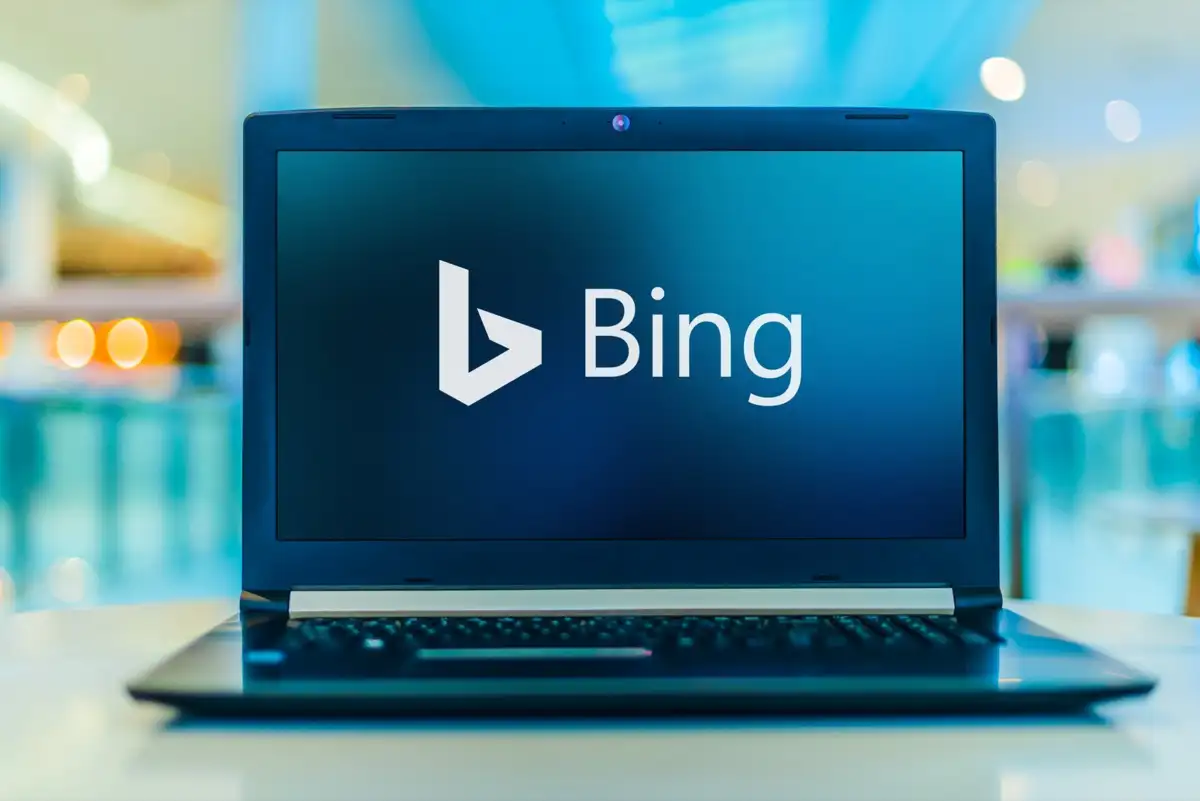
Che cos'è la ricerca visiva di Bing?
Rilasciato da Microsoft nel 2009, Visual Search è il motore di ricerca di immagini di Bing (da non confondere con Microsoft Edge, il browser di Microsoft che sostituisce Internet Explorer). Utilizzando l'intelligenza artificiale (AI), Visual Search combina la funzionalità della ricerca di immagini inverse con molte altre funzionalità di ricerca visiva intelligente che ti consentono di eseguire ricerche sul Web utilizzando la tua fotocamera.
Invece di utilizzare la normale barra di ricerca di Bing, Visual Search funziona utilizzando un'immagine caricata. Ad esempio, se scatti una foto di un oggetto o di un punto di riferimento e la carichi su Ricerca visiva, questa tenta di identificare l'immagine e di fornirti foto simili e collegamenti a ulteriori informazioni.
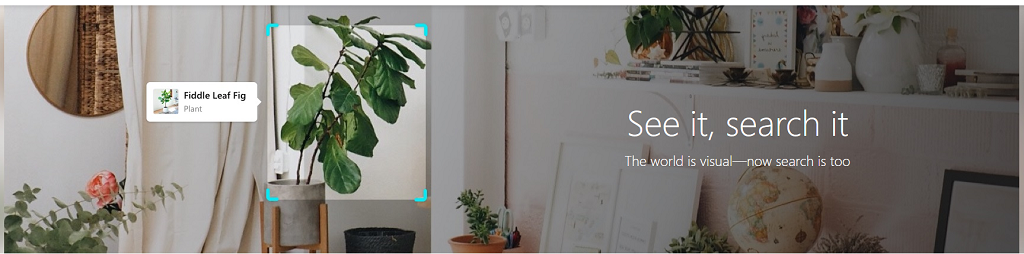
Visual Search è disponibile su Bing.com e sulle app Android e iOS. Inoltre, ora è disponibile un'API Bing Visual Search che i siti Web e le app possono utilizzare per visualizzare informazioni dettagliate sulle immagini per i propri utenti.
Come utilizzare la ricerca visiva
Per utilizzare Ricerca visiva, carica il sito Web di Ricerca visiva o apri l'app Bing, carica una foto e premi Cerca .
Per utilizzare la ricerca visiva su PC:
- Apri la pagina web Ricerca visiva nel tuo browser.
- Dove dice "Trascina un'immagine qui", puoi trascinare il tuo file immagine nella casella di ricerca, scattare una foto utilizzando il tuo dispositivo, incollare l'URL di un'immagine o cercare la foto in questione nel tuo PC.

- Una volta fatto, Bing caricherà una pagina che mostra il testo visualizzato dall'immagine, i collegamenti a informazioni rilevanti e qualsiasi contenuto correlato trovato online.
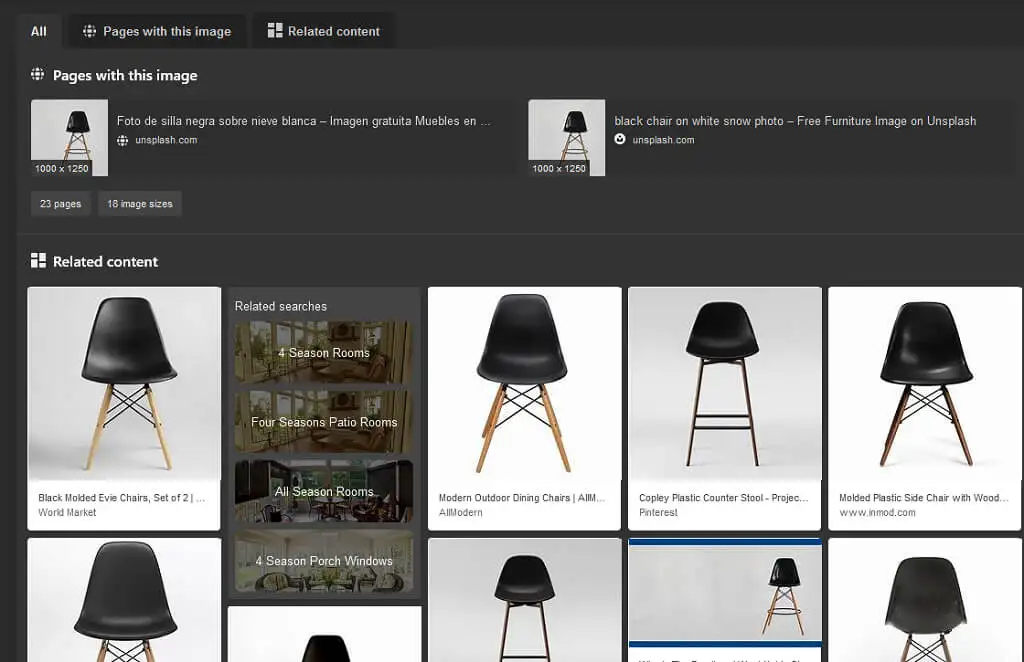
Per utilizzare la ricerca visiva su un dispositivo mobile:
- Apri l'app Bing.
- Fare clic sull'icona Ricerca visiva per eseguire una nuova ricerca visiva.

- Scatta una foto o seleziona un'immagine dalla tua galleria per cercare Bing.
10 cose interessanti che puoi fare con la ricerca visiva
Ecco dieci cose divertenti che puoi fare con Ricerca visiva:
1. Identifica piante o animali selvatici
Uno degli usi più affascinanti di Visual Search è quando vuoi scoprire quale specie è un particolare uccello, animale, pianta o insetto. C'era una volta, dovevi contattare il tuo museo locale o inviare un messaggio a un esperto online. Ora, tutto ciò che devi fare è scattare una foto e caricarla su Ricerca visiva. Funziona anche per le razze di cani e gatti!
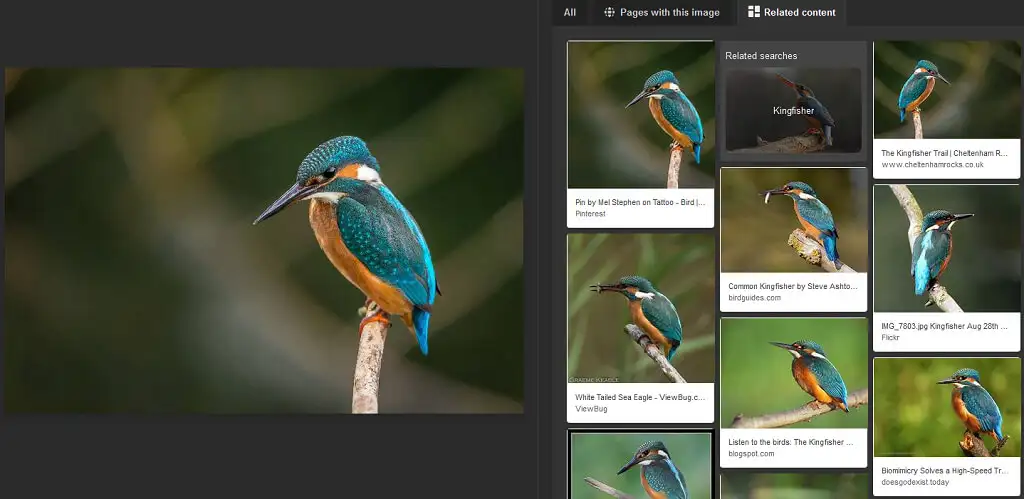
Sfortunatamente, Bing non è bravo in questo come alcuni dei suoi concorrenti, come Google Lens o le app più specifiche, ma ti mette comunque nel campo di gioco (ed è molto più facile che scrivere una descrizione dell'argomento!).
2. Identifica i punti di riferimento
Simile all'identificazione della fauna selvatica, la ricerca di immagini di Bing può identificare i punti di riferimento famosi e mostrare più informazioni su di essi.
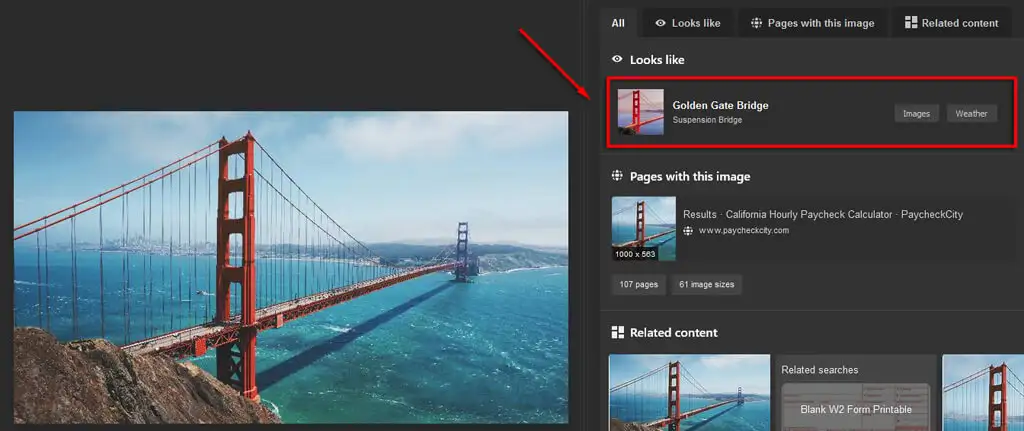
Se vedi un'immagine affascinante online o sei proprio di fronte al punto di riferimento, cerca l'immagine con Bing. Riceverai risultati che molto probabilmente saranno il punto di riferimento in questione, insieme a collegamenti che possono fornirti informazioni di base.

3. Trova la fonte originale
L'uso più comune per strumenti di immagini inverse come Ricerca visiva è trovare l'origine di un'immagine.
La ricerca di un'immagine o di uno screenshot in Ricerca visiva ti fornirà un elenco di tutte le immagini simili che può trovare online. Usando questo, puoi trovare la fonte o le informazioni più vecchie sull'immagine che ti dice da dove proviene.
Questo è utile quando vuoi verificare i fatti, trovare una fonte (se stai scrivendo un articolo o un compito) o dare credito al legittimo proprietario.
4. Confronta i prodotti
Se vedi un prodotto di cui ti piace l'aspetto, ad esempio un mobile o un abbigliamento, puoi caricarne una foto in Ricerca visiva per trovare prodotti simili.

Questo è un modo divertente per fare la spesa in quanto ti consente di confrontare prodotti che altrimenti non avresti mai trovato. Supponi di voler trovare dei tacchi bianchi. Cerca semplicemente usando un'immagine di tacchi bianchi e guarda cosa salta fuori!
5. Trova prodotti senza etichetta
Se navighi su Instagram, Pinterest e altri siti simili, ti sarai imbattuto in prodotti senza etichetta (o etichettatura errata). Questo è un problema quando si tratta di un prodotto che vuoi esaminare, ma non riesci a trovare il nome del prodotto o anche il marchio da cercare.
Con Ricerca visiva, cerca semplicemente l'immagine e Bing ti mostrerà gli elementi correlati più vicini che può trovare.
Funziona meglio quando l'immagine proviene da un catalogo, ma può funzionare anche con altri elementi. Nel peggiore dei casi, troverai comunque un prodotto simile che soddisfi le tue esigenze!
6. Trova il nome di qualcuno
La ricerca visiva è utile se vedi l'immagine di una celebrità, un politico o qualcuno nello spazio pubblico e vuoi conoscerne il nome e saperne di più su di loro. Potrebbe essere un'immagine del loro intero corpo o solo del loro viso.
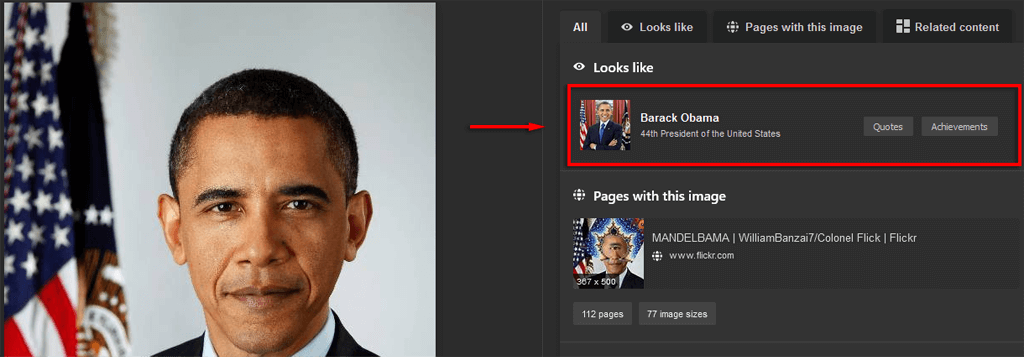
Tutto quello che devi fare è cercare visivamente l'immagine (o scattare una foto e cercare quella visiva), e il gioco è fatto: hai un nome.
Un altro uso per questo è se vedi uno screenshot o un meme sui social media e vuoi determinare da quale film proviene o chi c'è nell'immagine.
7. Identifica profili e notizie falsi
In questi giorni, i social media e Internet sono inondati di disinformazione e truffatori che utilizzano account falsi. La buona notizia è che strumenti come Visual Search possono aiutarti rapidamente a determinare se qualcosa o qualcuno è reale o falso.
Ad esempio, se sei sospettoso sulla fonte di un'immagine (diciamo che è un'immagine controversa con affermazioni spurie), puoi facilmente collegarla a Visual Search e scoprire la fonte.
La stessa cosa vale per i profili sospetti. Cerca l'immagine di visualizzazione del profilo in Ricerca visiva: se è collegata a più account, è probabile che sia un account truffa.
8. Trova sfondi ad alta risoluzione
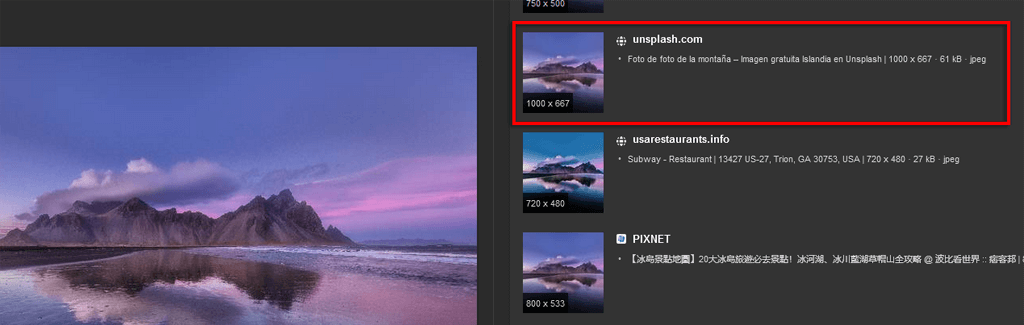
Se vedi uno sfondo o un'immagine di sfondo che ti piacerebbe utilizzare, puoi caricarlo in Ricerca visiva per trovare il download originale ad alta risoluzione.
9. Trova artisti originali
Allo stesso modo, puoi anche utilizzare Ricerca visiva per trovare gli artisti originali dietro la grafica, gli sfondi e l'arte che trovi online. Ciò è particolarmente utile quando trovi un'immagine da qualche parte a cui non è stato attribuito alcun artista (o è stata riprodotta online senza autorizzazione).
10. Scopri se le persone hanno rubato le tue immagini
Il nostro ultimo consiglio per la ricerca visiva è rivolto ad artisti e designer che pubblicano i loro lavori online. Spesso fotografi, pittori, grafici e così via hanno i propri siti Web in cui espongono il proprio lavoro per l'acquisto. Sfortunatamente, molte persone lo usano per procurarsi e riprodurre illegalmente l'arte per stamparsi o per provare a rivendicare la proprietà e vendere online.
Con Visual Search, puoi vedere esattamente chi ha copiato e caricato le tue immagini e agire contro di loro.
Meglio della ricerca di testo?
Ecco fatto: 10 fantastici usi per Bing Visual Search di Microsoft. Con l'aumento della tecnologia, puoi aspettarti che la ricerca visiva e altri strumenti di immagine inversa aumenteranno in termini di potenza e funzionalità. Si spera che sarai in grado di utilizzare queste funzionalità di ricerca visiva per risparmiare tempo e scoprire di più sul mondo che ti circonda.
